windows和mac怎么切换 mac切换双系统的方法
更新时间:2024-01-05 13:44:37作者:zheng
有些用户在自己的苹果电脑中安装了win10系统之后想要切换会苹果系统,但不知道如何操作,今天小编给大家带来windows和mac怎么切换,有遇到这个问题的朋友,跟着小编一起来操作吧。
操作方法:
方法一:
Mac上用Bootcamp安装双系统的用户,可以通过按完开机键后,立刻长按option键进入磁盘切换,一直按到系统选择页面,进行选择需要读取的系统(Mac或者Windows)。
方法二:
如果已经进入苹果系统,可以通过以下方法来切换至windows系统
首先,打开“系统偏好设置”,然后找到“启动磁盘”
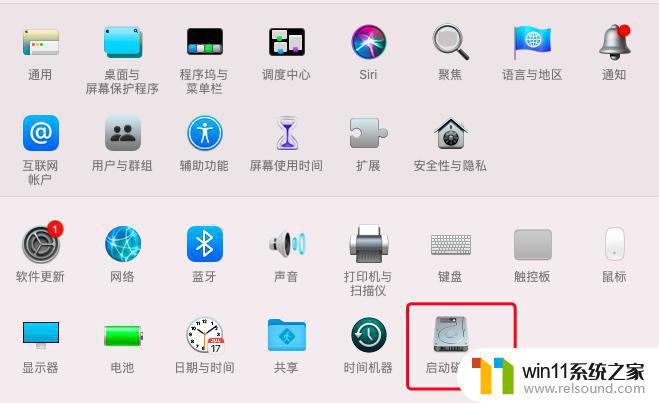
第二步:双击”启动磁盘“等待几秒,在弹出的启动磁盘对话框里选择“windows磁盘”
再点击下面的“重新启动”按钮,再进入系统的时候就是Windows系统。
方法三:
如果进入的是windows系统想要切换到苹果系统,步骤如下:
1、在右下角打开BOOT CAMP图标,点击bootcamp控制面板。
2、在启动磁盘下点击选中“MAC OS”图标
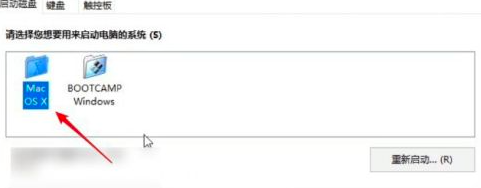
3、点击“重新启动”按钮按钮,这样下次开机就会默认进入MAC系统了。
以上就是关于windows和mac怎么切换的全部内容,有出现相同情况的用户就可以按照小编的方法了来解决了。
windows和mac怎么切换 mac切换双系统的方法相关教程
- 苹果双系统win10怎么截图 苹果win10双系统截屏教程
- windows10电脑怎么还原到上一次系统 windows10如何还原到以前的系统
- win10查看系统开放端口的方法 win10系统开发端口如何查看
- 做好的win10系统怎么改uefi启动 win10系统如何更改为uefi启动
- win10卸载王码输入法的方法 win10怎么卸载王码输入法
- 怎样禁止win10系统更新 怎么取消win10系统自动更新
- win10关闭工作区的方法 win10工作区怎么关
- 苹果笔记本怎么卸载win10系统 如何把苹果笔记本的win10卸掉
- win10系统如何设置锁屏壁纸 win10锁屏壁纸设置桌面壁纸方法
- win10鼠标与实际位置偏移怎么办 win10鼠标和实际位置不一样修复方法
- win10不安全连接怎么设置为安全
- win10怎么以兼容模式运行程序
- win10没有wlan连接选项
- 怎么检查win10是不是企业版
- win10怎么才能将浏览过的记录不自动保存
- win10无法打开gpedit.msc
win10系统教程推荐